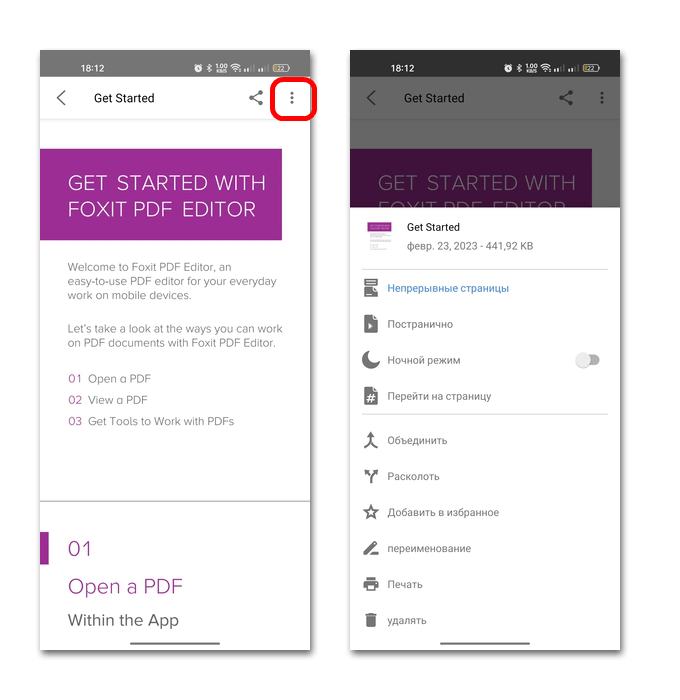Xodo
Xodo є універсальним рішенням для перегляду і роботи з файлами PDF. Також воно підтримує функції організації документів, перетворення форматів файлів, створення нових PDF, додавання коментарів та інших елементів. Після відкриття файлу внизу відображається панель з додатковими можливостями. Так, наприклад, реалізована функція пошуку по документу і зручна навігація, перегляд закладок і інші інструменти.
Головний інтерфейс передбачає три основні розділи: Домашнє вікно з недавніми і обраними файлами, вбудований файловий менеджер і додаткові інструменти. Для переходу в Налаштування досить натиснути на іконку у вигляді шестерні вгорі і вибрати відповідний пункт. При натисканні на кнопку у вигляді геометричних фігур з'явиться новий список дій, звідки можна конвертувати PDF-файл в Excel, Word, JPG, HTML та інші формати. Також тут доступна можливість видалення і вилучення окремих сторінок, обрізка, об'єднання.
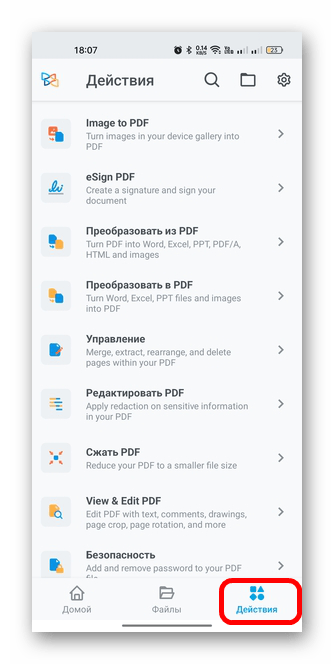
Xodo дозволяє не тільки редагувати готовий файл, але і створювати нові. Також можна додати сторінки до існуючого документа. Для цього потрібно тапнуть по значку на нижній панелі у вигляді точок, потім вибрати кнопку плюса.
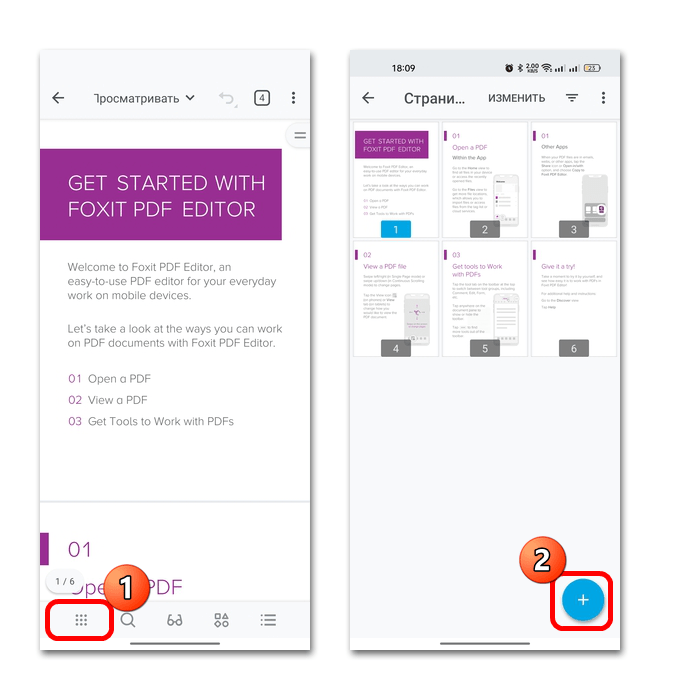
Слід зазначити, що деякі функції стають доступні тільки після покупки PRO-версії.
Foxit PDF Editor
Ще один багатофункціональний софт Foxit PDF Reader передбачає не тільки перегляд файлів, але і багато інших можливостей. На вкладці»Головна"
відображаються останні та всі документи у форматі PDF, які можна відкрити для перегляду або редагування. Що стосується другого, то додаток передбачає безліч інструментів для додавання додаткових елементів (текст, виділення, олівець, фігури), а також інші опції, наприклад стиснення або експорт PDF-документа.
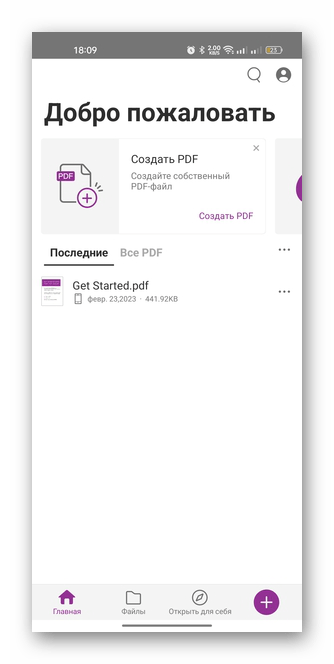
Особливість Foxit PDF Editor-це зручна навігація по документу, що дуже важливо при роботі з файлами зі смартфона. Щоб потрапити в розділ, тапніте по значку у вигляді документа на нижній панелі. Тут доступно кілька вкладок: перегляд закладок, структури, коментарів, вкладень або підписів. При необхідності елементи можна додати, якщо натиснути на відповідну кнопку внизу.
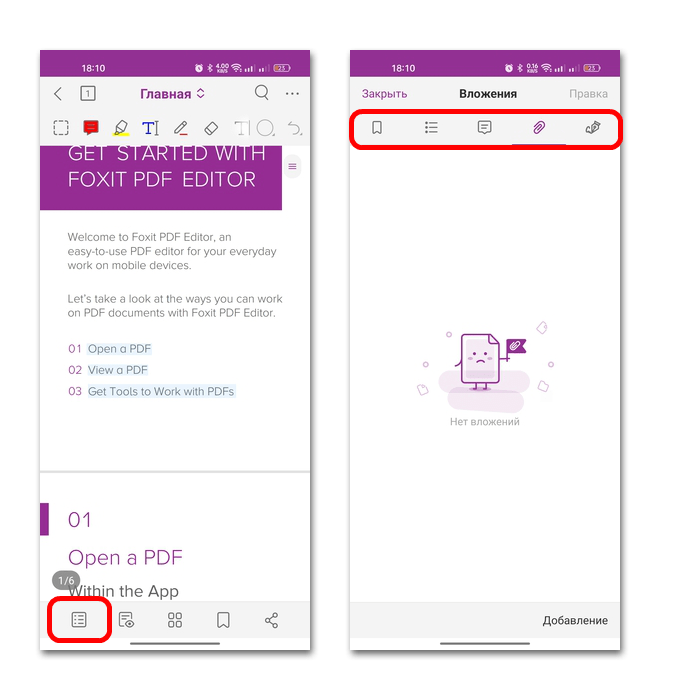
До речі, ескізи можна подивитися, тапнув по значку у вигляді чотирьох квадратів. У деяких випадках це спрощує навігацію, особливо якщо в документі зустрічаються графічні зображення. Причому побачити можна не тільки всі ескізи, а й відфільтрувати їх за наявністю приміток або закладок.
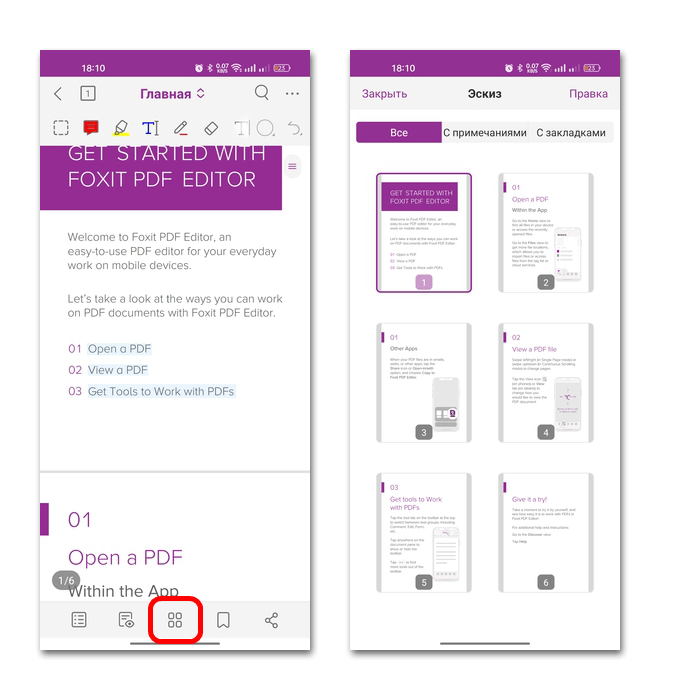
Adobe Acrobat Reader
Відомий багатьом продукт Adobe Acrobat Reader для Android-пристроїв володіє безкоштовними базовими засобами для комфортного перегляду і редагування PDF-документів. Як і у аналогічних додатків, основний інтерфейс тут розділений на кілька розділів: головне вікно, вбудований файловий менеджер, а також рядок пошуку.
Відкривши документ, ви зможете його швидко відредагувати, припустимо виділити важливу думку в документі, Додати свою примітку або навіть накласти малюнок. Встановлені різні шаблони, наприклад для заповнення форм (галочки або хрестики для чекбоксів). Всі інструменти для редагування розташовуються на нижній панелі.
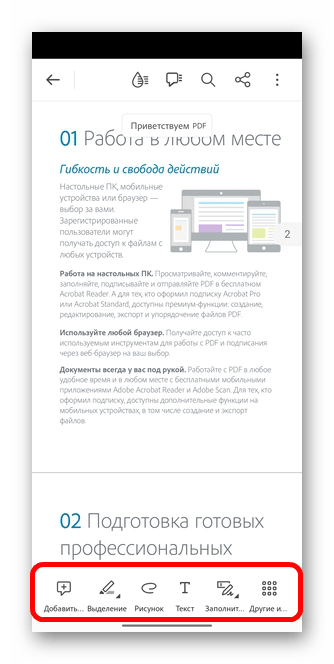
У розділі
" інші інструменти»
можна подивитися список додаткових можливостей, які стануть доступні після покупки преміум-версії: стиснення, об'єднання документів, можливість встановити пароль або експортувати документ.
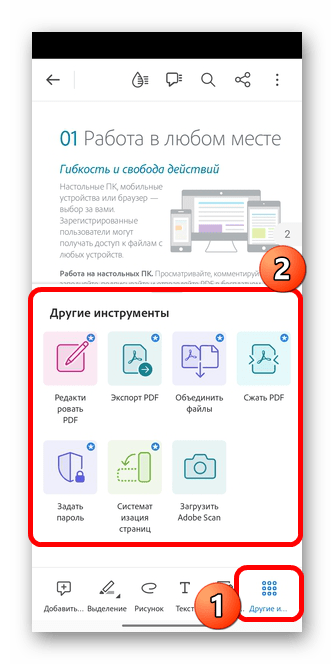
Для навігації по документу тапніте по трьом точкам у верхньому правому куті, потім в меню виберіть пункт
»сторінки"
або
" Закладки та зміст»
. Також доступні деякі налаштування перегляду: спосіб перегортання та активація нічного режиму.
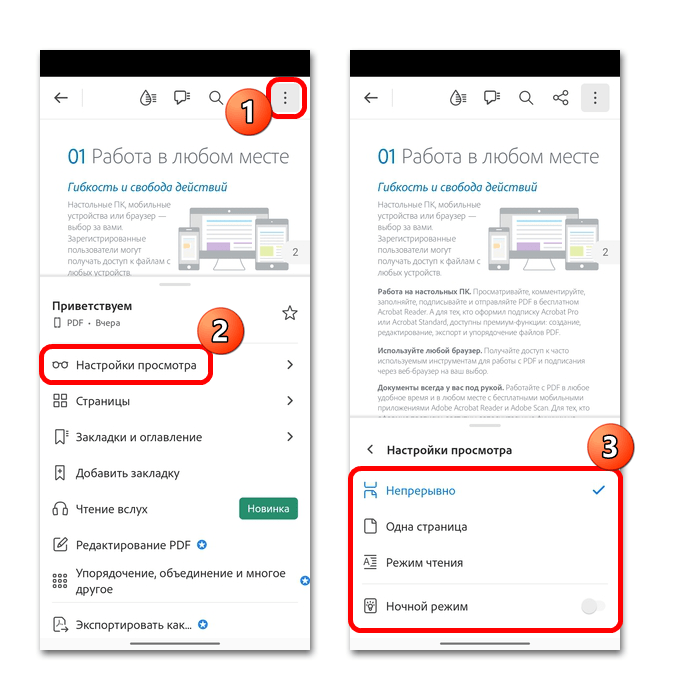
All Documents Reader
Простий і безкоштовний додаток для перегляду текстових файлів, електронних таблиць, презентацій та PDF-файлів – Це All Documents Reader. Користуватися додатком досить просто: в головному вікні виберіть плитку «файли PDF»
, після чого відобразиться список всіх даних в такому форматі. З цього вікна доступно кілька додаткових функцій: надсилання та створення ярлика. Тапніте по трьох точках, щоб їх відкрити.
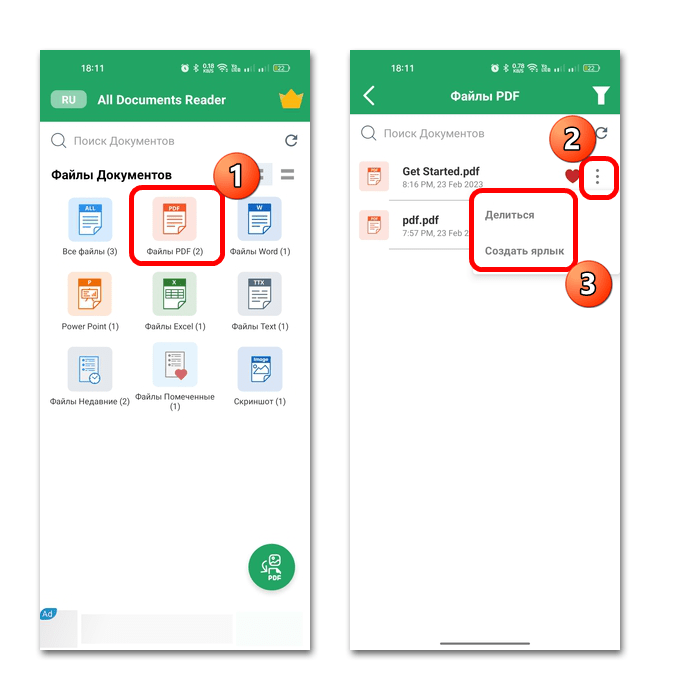
При перегляді самого документа також можна використовувати кілька опцій, іконки яких розташовуються на нижній панелі. Крім функції
»поділитися"
, є можливість зробити скріншот, якщо тапнуть по іконці у вигляді фотоапарата, або безпосередньо відправити на друк. Для цього виберіть значок, стилізований під принтер.
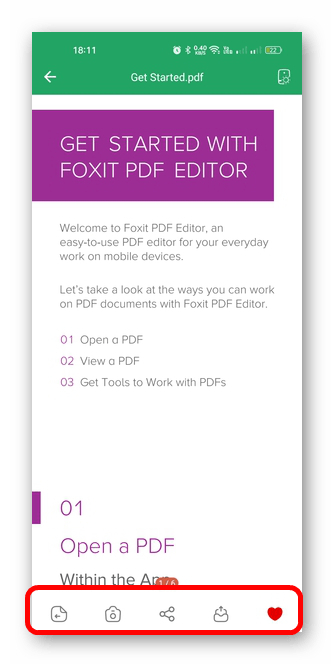
Для швидкого переходу до певної сторінки натисніть на кнопку зліва, потім введіть потрібний номер. А додавши документ в список обраного, в майбутньому його легко буде знайти.
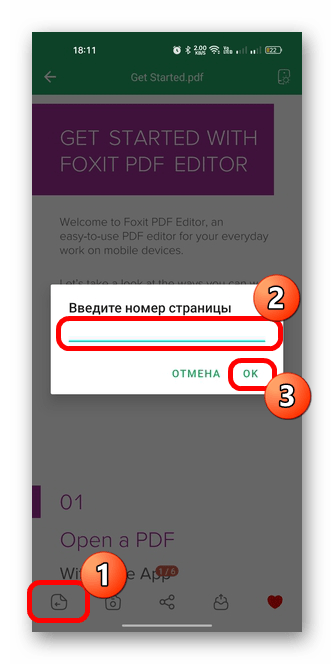
PDF читач
Якщо вам потрібен простий, легкий і невимогливий переглядач файлів PDF, то додаток PDF читач – одне з кращих рішень. Його інтерфейс не громіздкий за рахунок відсутності додаткових функцій, які ще, як правило, вимагають покупки про-версії. Через додаток можна переглядати документи, об'єднувати, розколоти, перейменувати або відправити файл на друк. На цьому можливості PDF читача обмежуються.
У головному вікні можна відсортувати файли за різними параметрами: по імені, даті і розміру. Для вибору сортування тапніте по трьох смужках вгорі.
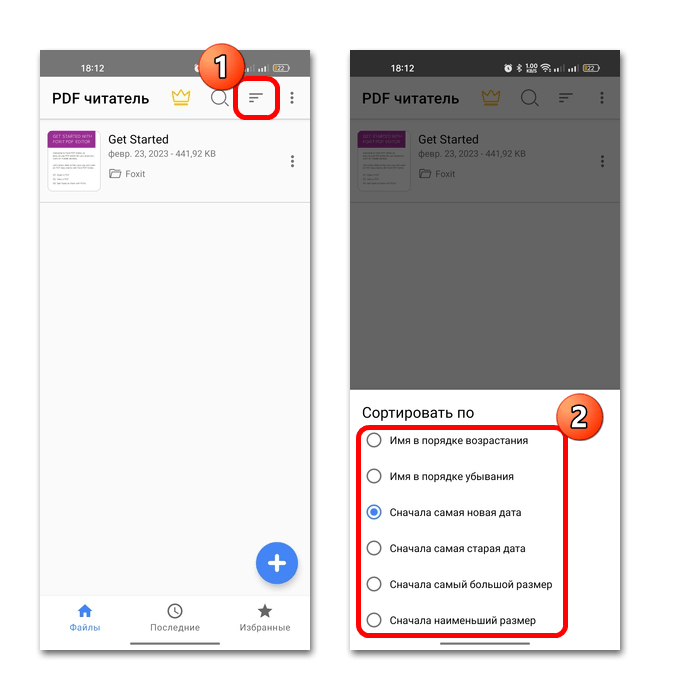
Коли документ відкритий, то нічого, крім верхньої панелі, більше не відображається. Вгорі можна вибрати функцію
»поділитися"
, а також перейти в Головне меню, де налаштовується перегляд і здійснюється перехід на певну сторінку.